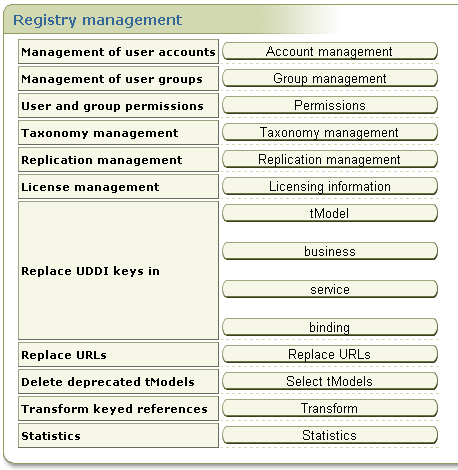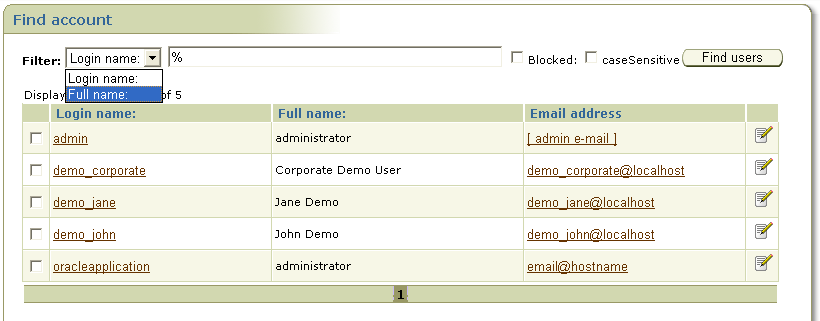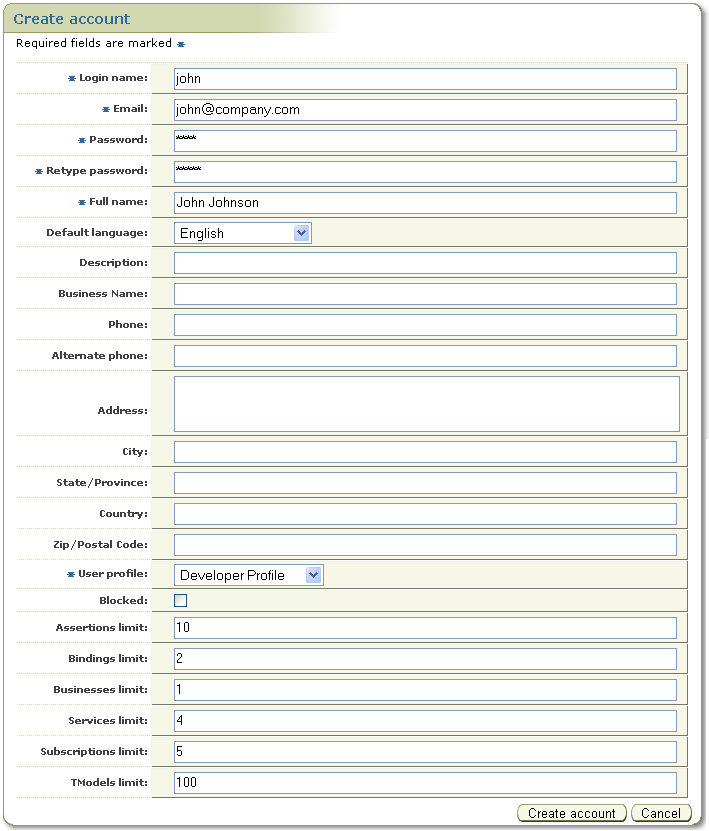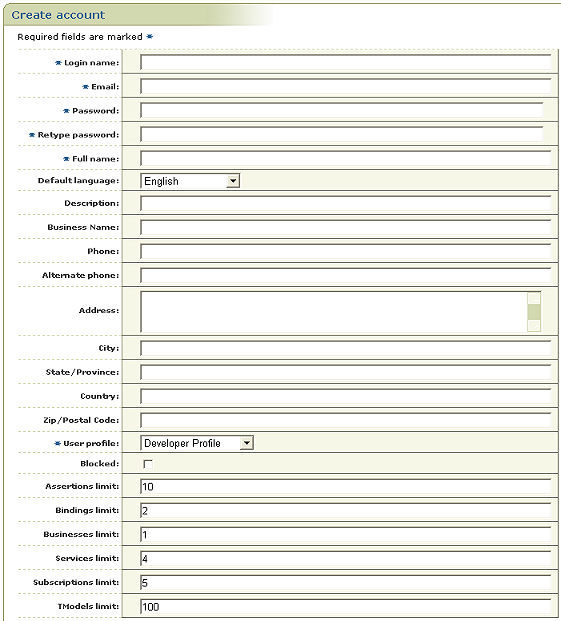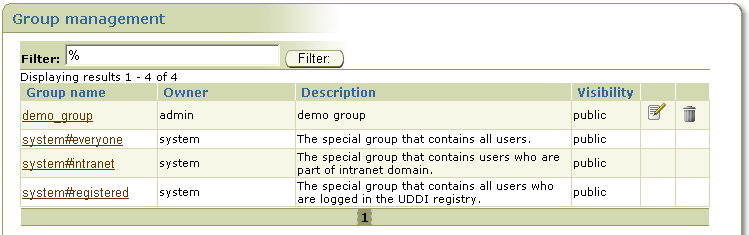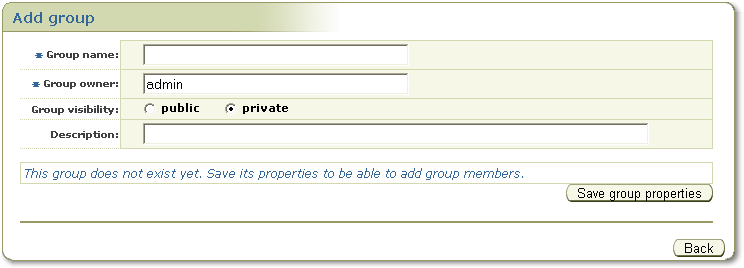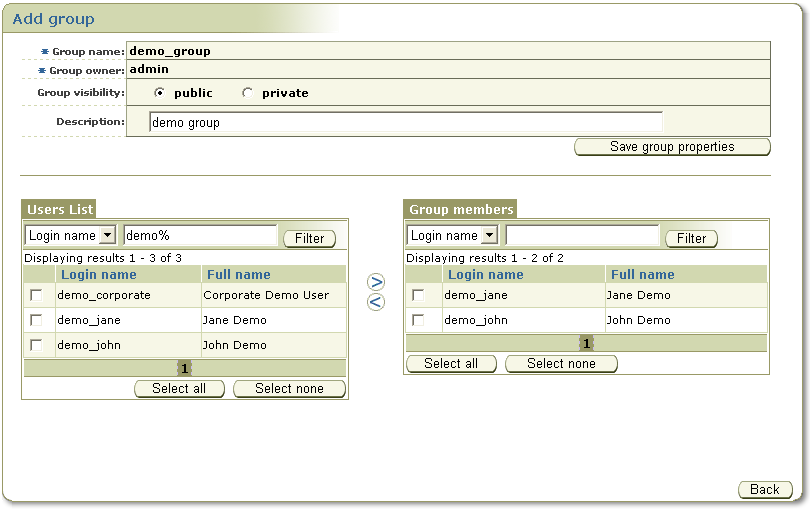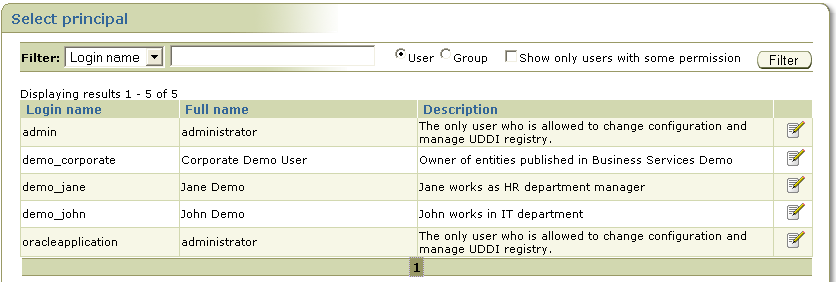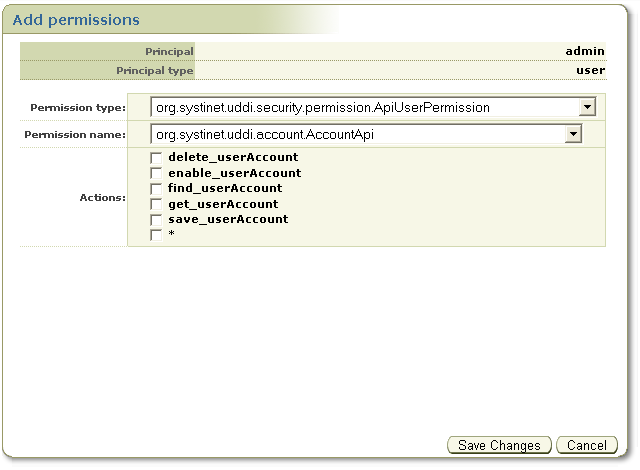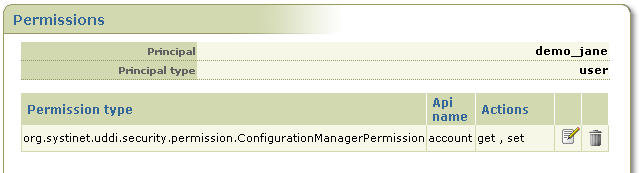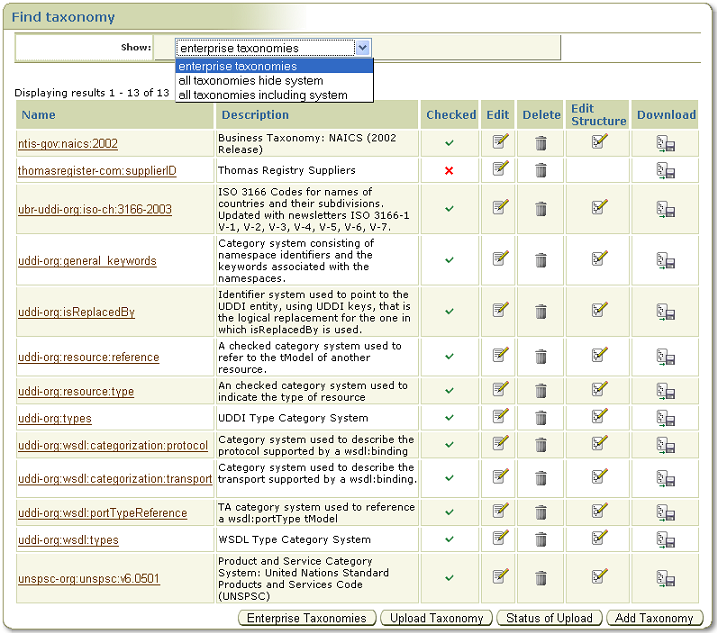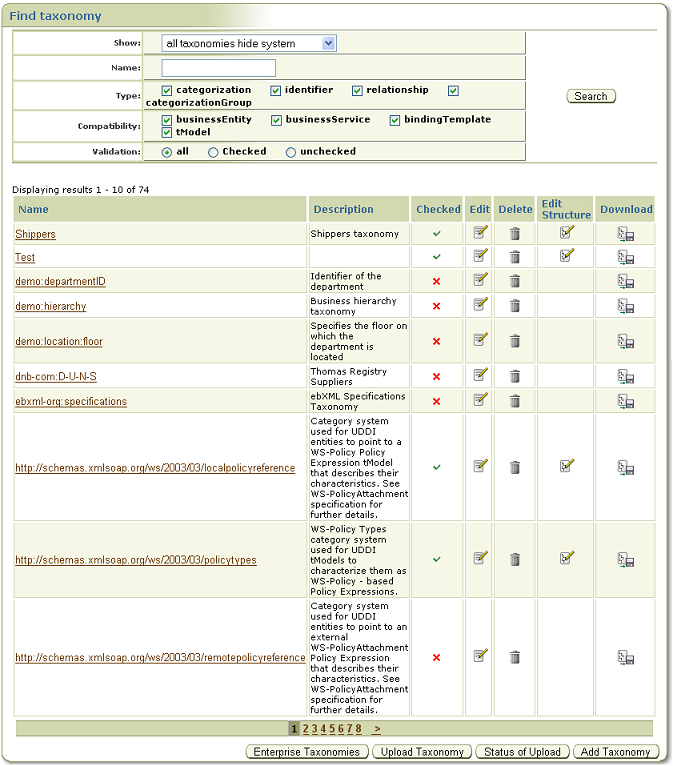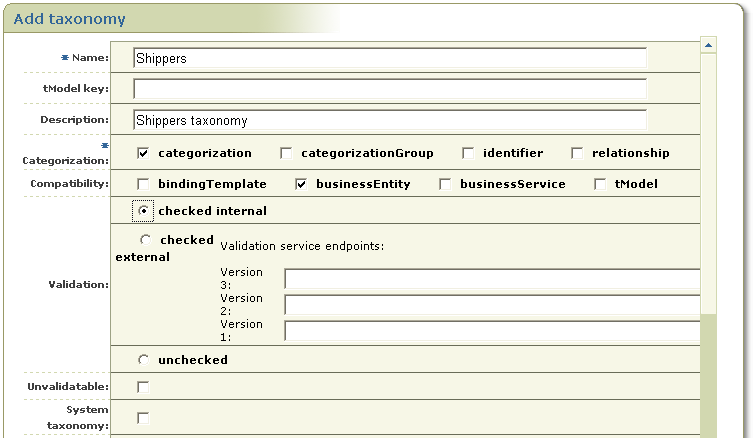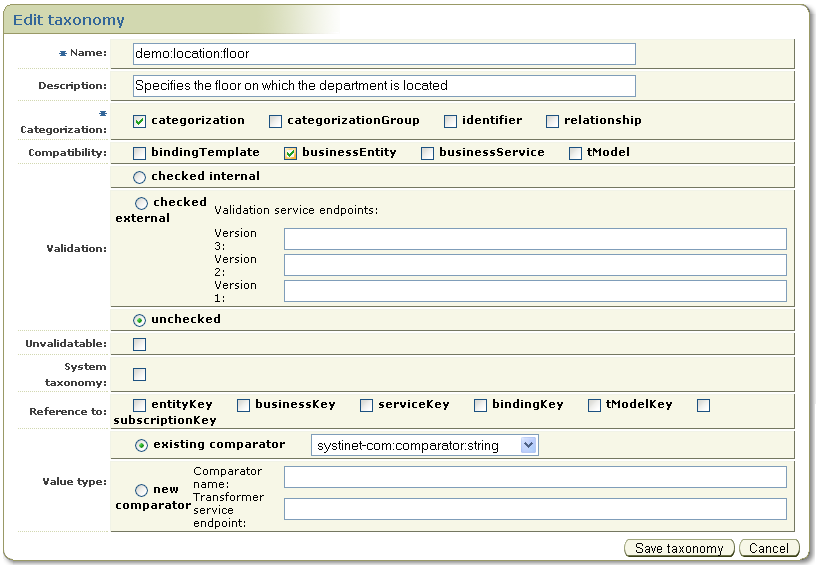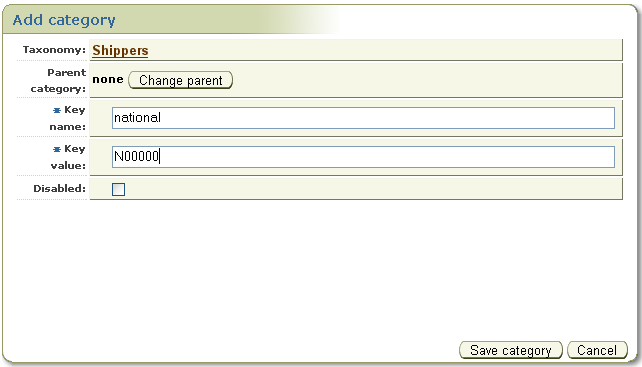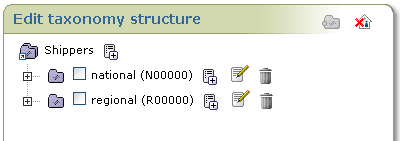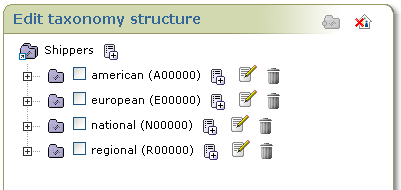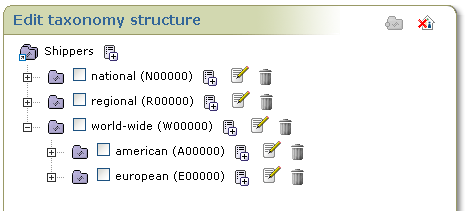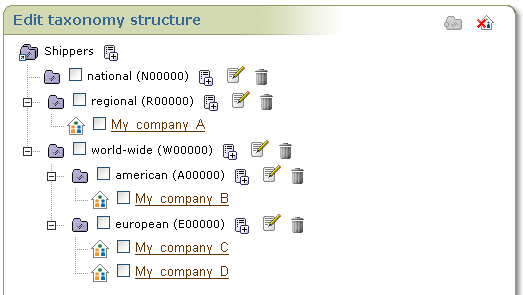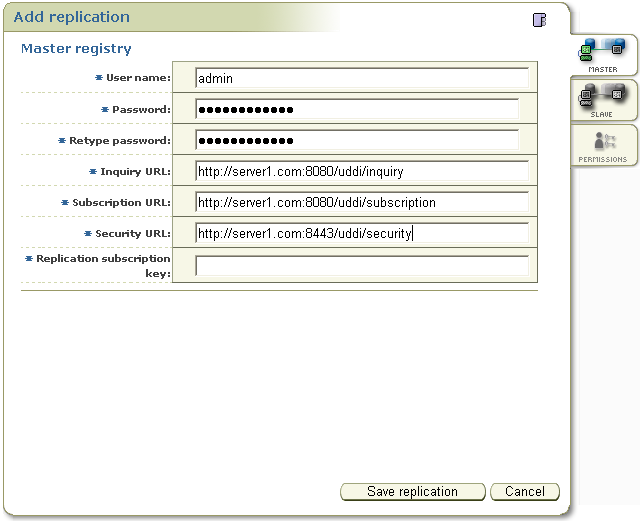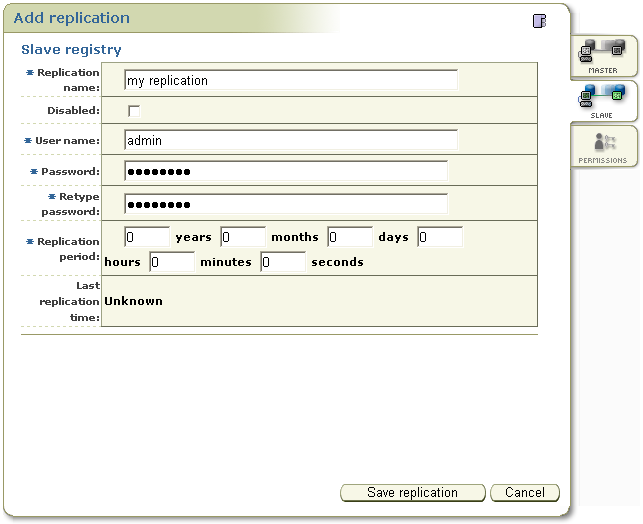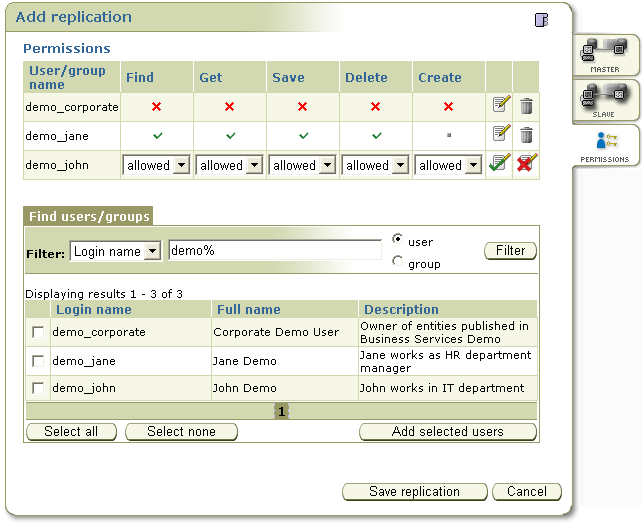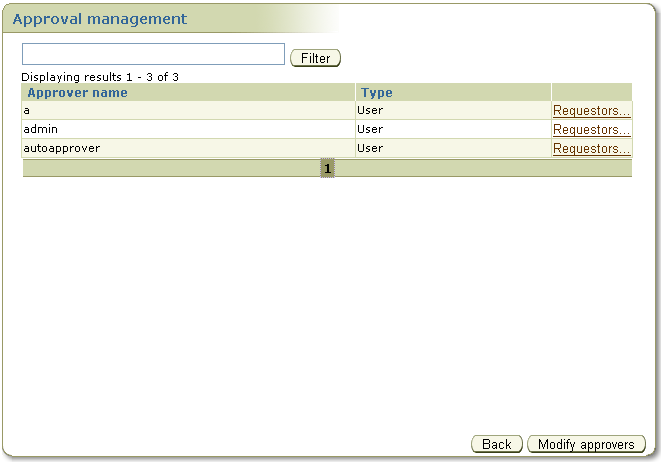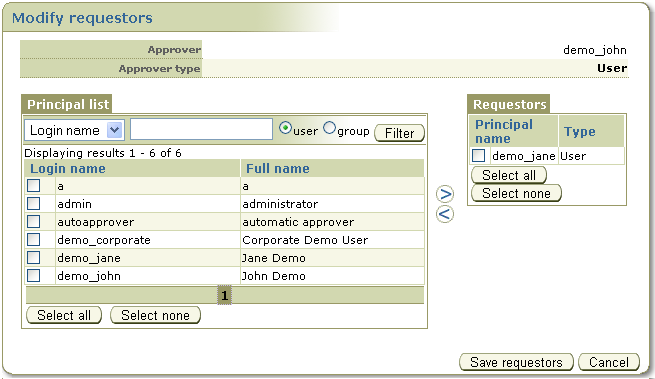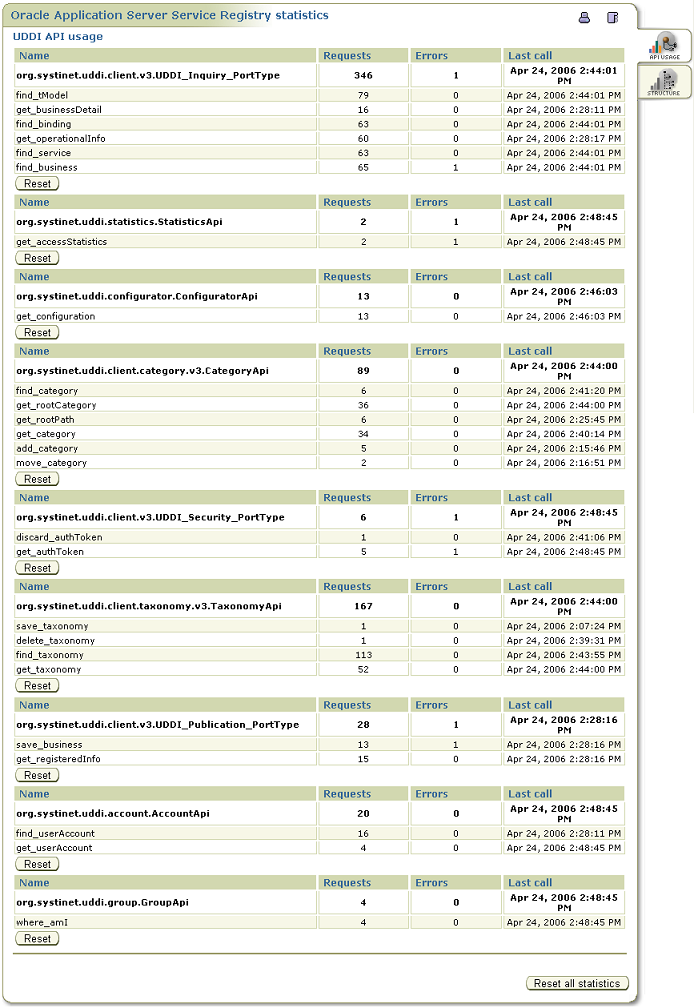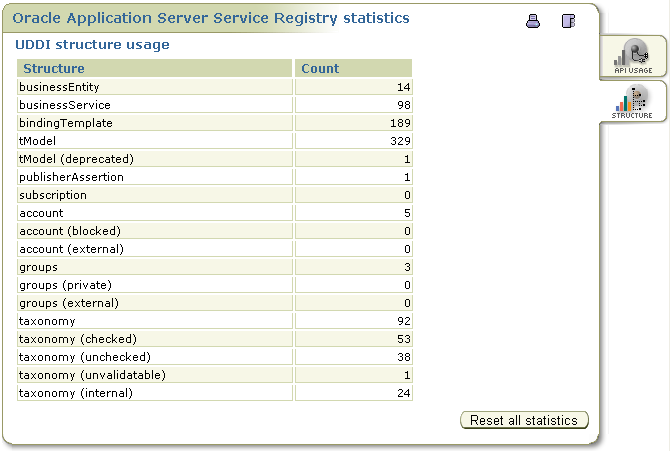レジストリ管理 目次
レジストリ管理へのアクセス 目次
レジストリ管理とは、管理者がレジストリ・コントロールを使用して対応するタスク群のことです。これらのタスクは、図1に一覧表示されています。
レジストリ管理コンソールにアクセスするには、次の手順を実行します。
-
管理者、または「「Manage」タブの表示ルール」に記載されている「Manage」タブを表示する権限を持つユーザーとしてログオンします。
-
「Manage」メイン・メニュー・タブをクリックします。
-
「Manage」タブにある「Registry management」リンクを選択します。これにより、図1に示す画面が表示されます。
-
アカウント管理: ユーザー・アカウントを作成、編集および削除します。
-
グループ管理: アカウント・グループを作成、編集および削除します。
-
パーミッション: レジストリ・コントロールを使用してパーミッションを設定します。
-
分類の管理: レジストリ・コントロールを使用して分類を作成および保守します。
-
レプリケーション管理: サブスクリプションベースのレプリケーション・メカニズムを設定します。このメカニズムでは、スレーブ・レジストリが更新や変更に関する通知をマスター・レジストリから受信します。(レプリケーションの詳細は、「レプリケーション管理」を参照)。
-
承認プロセスの管理: リクエスタおよび承認者を設定します。このボタンは、承認プロセスがインストールされている場合にのみ使用できます。インストレーション・ガイドの「承認プロセス・レジストリのインストール」を参照してください。
-
UDDIキーの置換: businessEntity、businessService、tModelおよびbindingTemplateのUDDIキーを置換します。
-
URLの置換: 次のエンティティのURL接頭辞を置換します。
-
tModel: OverviewDoc URL
-
tModelInstanceInfo: overviewDoc URLおよびDiscoveryURL
-
binding template: accessPoint URL
-
-
非推奨となったtModelの削除: このオプションを使用すると、管理者は非推奨となったtModelを完全に削除できます。tModelは、その所有者によって削除とマークされたときに、使用されなくなったとみなされます。デフォルトでは、tModelはユーザーによって完全に削除されます。この動作の変更方法の詳細は、「ノード」を参照してください。
-
キー参照の変更: この操作は、keyValue分類のタイプまたは分類変換サービスの実装が変更されている場合に必要です。詳細は、「ユーザーズ・ガイド」の「分類: 原則、作成および検証」を参照してください。
-
統計: このオプションでは、次の2つの統計タブが表示されます。
-
最初のタブには、様々なUDDIインタフェースのメソッドに対するアクセスの数に関する情報が表示されます。1つの列には、リクエストの合計数、および失敗して例外が返されたコールの数が表示されます。
-
2つ目のタブには、データベースにある主要なデータ構造(businessEntities、businessServices、tModels、bindingTemplates)の数が表示されます。
-
アカウント管理 目次内位置
Oracle Service Registry管理者は、レジストリ・コントロールを使用してユーザー・アカウントを管理します。このコンソールは、アカウントの無効化、特定のアカウントの制限の変更または一般的な保守を行う場合に使用します。
アカウント管理コンソールにアクセスするには、次の手順を実行します。
-
管理者としてログオンします。
-
「Manage」タブにある「Registry management」リンクをクリックします。
-
「Account management」ボタンをクリックします。
これにより、図2に示すように、全アカウントのリストが表示されます。アカウントを検索するには、「Find users」ボタンを使用します。
アカウントの作成 目次内位置
アカウントを作成するには、次の手順を実行します。
-
「Find Account」ページで、「Create account」ボタンをクリックします。これにより、図3に示す「Create account」ページが表示されます。
-
図4に示す情報を入力します。赤いアスタリスク(*)が付いたフィールドは、必須のフィールドです。
フィールドの説明(説明がなくてもわかるようなフィールドは省略)
- Default Language Code
-
フィールドに必要な言語コードが指定されていないとき、公開時に使用されるデフォルトの言語を設定します。
- 次のプロファイルを使用します。
-
Profile preference - このドロップダウン・リストから、優先する事前定義ユーザー・プロファイルを選択します。
- Blocked
-
ここでは、ユーザー・アカウントを有効または無効にできます。これは、ユーザーによるサーバーへのログオンを禁止または許可するアカウント・フラグです。
- 制限
-
制限フィールド(「Assertions limit」、「Bindings limit」、「Businesses limit」、「Services limit」、「Subscriptions limit」および「TModels limit」)は、これらの項目についてユーザーごとに許可されている数を示します。デフォルトのユーザー制限の変更の詳細は、「レジストリ構成」の「アカウント」の項を参照してください。

注意 承認プロセスを使用する(公開レジストリまたは中間レジストリにアカウントを作成する)場合は、「Approver request transformation」および「Approver message transformation」のフィールドを設定します。いずれのフィールドにも、承認プロセスのメール通知用のXSLTを指定します。XSLTは、適切なtModelキーで指定します。「Approver request transformation」では、新規に作成した承認リクエストに関するメール通知用のXSLTを指定します。「Approver message transformation」は、リクエストの取消し、承認または否認に関するメール通知に使用されます。いずれのXSLTも、レジストリ・コントロールから呼び出された承認プロセスのみが対象です。
-
完了後、「Create account」をクリックします。これにより、「Find Account」ページが表示されます。アカウント一覧に、作成したアカウントが含まれます。
アカウント制限 目次
各ユーザー・アカウントには、そのアカウントで保存されるデータに対して次のような制限があります。
-
Businesses limit: アカウントに保持できるbusinessEntityの最大数(デフォルトは1)
-
Services limit: 同じbusinessEntity内のbusinessServiceの最大数(デフォルトは4)
-
bindings limit: 同じbusinessService内のbindingTemplateの最大数(デフォルトは2)
-
tModels limit: アカウントに保持できるtModelの最大数(デフォルトは100)
-
Assertions limit: アカウントに保持できるpublisherAssertionの最大数(デフォルトは10)
-
Subscriptions limit: アカウントに保持できるサブスクリプションの最大数(デフォルトは5)
一般ユーザーがこれらの制限を変更することはできません。管理者のみが、ユーザーの制限または新たに作成したユーザーのデフォルト制限を変更できます。
businessServiceとbindingTemplateの数は、save_XXXコールを処理するユーザーの制限ではなく、親構造を持つユーザー・アカウントと照合されます。たとえば、ユーザーU1はbusinessEntity BE_U1を所有し、ユーザーU2にcreate ACLパーミッションを付与します。ユーザーU2は新しいbusinessServiceをBE_U1に保存すると、BE_U1のbusinessServiceの合計数(所有者が誰でも)が、BEアカウントのサービス制限と照合されます。
操作を実行するユーザーが、適切なパーミッション名とアクションを含むApiManagerPermissionを持っている場合、制限チェックは省略されます。
-
API(パーミッション名)
-
org.systinet.uddi.client.v3.UDDI_Publication_PortType : Publishing V3 APIで制限テストを省略
-
org.systinet.uddi.client.v2.Publish: Publishing V2 APIで制限テストを省略
-
org.systinet.uddi.client.v1.PublishSoap: Publishing V1 APIで制限テストを省略
-
org.systinet.uddi.client.subscription.v3.UDDI_Subscription_PortType: Subscription APIで制限テストを省略
-
-
操作(アクション)
-
save_business: Publishing V1/V2/V3 APIでビジネス制限テストを省略
-
save_service: Publishing V1/V2/V3 APIでサービス制限テストを省略
-
save_binding: Publishing V1/V2/V3 APIでバインディング制限テストを省略
-
save_tModel: Publishing V1/V2/V3 APIでtModel制限テストを省略
-
add_publisherAssertions: Publishing V2/V3 APIでアサーション制限テストを省略
-
set_publisherAssertions: Publishing V2/V3 APIでアサーション制限テストを省略
-
save_subscription: Subscription APIでサブスクリプション制限テストを省略
-
詳細は、「パーミッション: 原則」を参照してください。デフォルトでは、管理者のみがこれらのパーミッションを持っているため、管理者は無制限のアカウントを持っていることになります。
アカウントの編集 目次
アカウントを編集するには、次の手順を実行します。
-
図2に示す「Find Account」ページで、編集するアカウントの「Find Account」アイコン(
 )をクリックします。
)をクリックします。これにより、「Edit account」ページが表示されます。
-
「Edit account」ページで、様々なフィールドの情報を入力または変更します。これらは図4に示すフィールドと同じです。
フィールドの説明(説明がなくてもわかるようなフィールドは省略)
- Default Language Code
-
フィールドに必要な言語コードが指定されていないとき、公開時に使用されるデフォルトの言語を設定します。
- Blocked
-
ここでは、ユーザー・アカウントを有効または無効にできます。これは、ユーザーによるサーバーへのログオンを禁止または許可するアカウント・フラグです。
- 制限
-
制限フィールド(「Assertions limit」、「Bindings limit」、「Businesses limit」、「Services limit」、「Subscriptions limit」および「TModels limit」)は、これらの項目についてユーザーごとに許可されている数を示します。詳細は、「レジストリ構成」の「アカウント」の項を参照してください。
-
完了後、「Save Changes」ボタンをクリックします。これにより、「Find Account」ページが表示されます。
アカウントの削除 目次
アカウントを削除するには、次の手順を実行します。
-
「Find Account」ページで、削除するアカウントの「Login name」の横にあるボックスを選択します。
-
「Delete Selected」ボタンをクリックします。
-
プロンプトで「Yes」をクリックします(本当に削除する場合)。 Oracle Service Registryの公開レジストリと標準インストールから、このユーザーの公開情報がすべて失われます。
 | 注意 |
|---|---|
|
ユーザーの格納にLDAPを使用している場合、LDAPストアは読取り専用として処理されるため、LDAPストアのユーザー・アカウントは削除されません。delete account操作では、レジストリ・データベースのアカウントのみ削除されます。 | |
グループ管理 目次
ユーザー・グループを使用すると、各UDDIデータ構造のアクセス権の管理を簡素化できます。グループは、同じようなパーミッションを持つユーザーをグループにまとめる場合に使用できます。
管理者は、次の処理を実行できます。
-
ユーザー・グループの作成および管理
-
グループ・メンバーシップの管理
グループの作成および管理 目次
新しいグループを作成するには、次の手順を実行します。
-
「Manage」メニュー・タブをクリックします。「Manage」タブで「Registry management」リンクを選択し、「Group management」ボタンをクリックします。これにより、「Group Management」ページが表示されます。
-
レジストリ上のグループをすべて表示するには、「Filter」をクリックします。これにより、図5に示すようなグループ・リストが表示されます。
-
「Add Group」ボタンをクリックします。これにより、図6に示す、空欄の「Add Group」ページが表示されます。
-
「Group name」編集ボックスに、グループの名前を入力します。「Group owner」編集ボックスに、グループの所有者を入力します。デフォルトの所有者はAdminです。これらの2つのフィールドは必須です。
-
「public」および「private」ラジオ・ボタンを使用して、グループの表示を設定します。
パブリック・グループおよびプライベート・グループは、いずれもレジストリの全ユーザーから参照できます。つまり、ユーザーは誰でも、どのようなグループが存在しているのかを把握できます。パブリック・グループとプライベート・グループの違いは、パブリック・グループのメンバーがレジストリの全ユーザーから参照可能であるのに対して、プライベート・グループのメンバーはグループの所有者のみから参照可能である点です。
-
必要に応じて、「Description」ボックスにグループの説明を入力します。
-
「Save group properties」ボタンをクリックします。これにより、図5に示す「Users list」および「Group members」のセクションが表示されます。
-
「Users list」セクションで、「Filter」をクリックしてレジストリ・ユーザーをすべて含むリストを表示します。
このセクションのドロップダウン・リストを使用すると、ユーザーを「Login name」順または「Full name」順にソートできます。
さらにユーザーをフィルタ処理するには、テキスト・ボックスを使用します。このフィールドでは、%をワイルド・カードとして使用できます。
-
リストに含めるすべてのメンバーの横にあるボックスを選択し、右向きの矢印(
 )をクリックしてこれらのメンバーを「Group members」表に移動します。
)をクリックしてこれらのメンバーを「Group members」表に移動します。矢印ボタンをクリックすると、データベース内のグループ・メンバーが更新されます。
グループ・メンバーシップの管理 目次
メンバーをグループに追加するか、またはグループから削除するには、次の手順を実行します。
-
「Manage」メイン・メニュー・タブをクリックします。
-
「Registry management」リンクをクリックします。これにより、「Registry Management」メイン・ページが表示されます。
「Group management」ボタンをクリックします。これにより、図5に示すグループ・リストが表示されます。
-
検索基準を入力し、「Filter」ボタンをクリックします。検索基準を入力せずに「Filter」をクリックすると、すべてのグループのリストが表示されます。
-
管理するグループを含む行にある「Edit」ボタン(
 )をクリックします。これにより、「Edit Group」ページが表示されます。ユーザー・アカウントの検索基準を指定し、「Filter」ボタンをクリックします。
)をクリックします。これにより、「Edit Group」ページが表示されます。ユーザー・アカウントの検索基準を指定し、「Filter」ボタンをクリックします。 -
矢印ボタン(
 および
および  )を使用して、図7に示すようにユーザーを追加または削除します。
)を使用して、図7に示すようにユーザーを追加または削除します。
パーミッション 目次
この章では、レジストリ・コントロールを使用してパーミッションを設定する方法について説明します。パーミッションを使用する前に、「パーミッション: 原則」を参照してパーミッションの原則について理解してください。
Oracle Service Registryでは、ユーザー・パーミッションとグループ・パーミッションの管理に同じインタフェースを使用します。この項ではユーザー・パーミッションについて説明しますが、グループ・パーミッションも同じように取り扱います。
パーミッション管理へのアクセス 目次
パーミッション管理にアクセスするには、次の手順を実行します。
-
管理者としてログオンするか、またはパーミッションを設定するパーミッションを持つユーザーとしてログインします(「パーミッションの定義」を参照)。
-
「Manage」メイン・メニュー・タブをクリックします。「Manage」タブで「Registry management」リンクを選択し、「Permissions」ボタンをクリックします。
-
最初の「Select Principal」画面で、デフォルト設定を変更せずに「Filter」をクリックし、すべてのユーザー(プリンシパル)のリストを表示します。

ヒント このセクションのドロップダウン・リストにある「Filter:」を使用すると、ユーザーを「Login name」順または「Full name」順にソートできます。
さらにユーザーを名前でフィルタ処理するには、テキスト・ボックスを使用します。このフィールドでは、%をワイルド・カードとして使用できます。
ユーザーのパーミッションを個別に管理するには、「User」ラジオ・ボタンを選択します。グループ・パーミッションを管理するには、「Group」ボタンを選択します。
パーミッションが付与されていないプリンシパルを除外するには、「Show only users/groups with some permission」ボックスを選択します。
これにより、図8に示すユーザーのリストが表示されます。
-
パーミッションを設定するユーザーまたはグループに関連付けられている「Edit」アイコン(
 )をクリックします。
)をクリックします。
パーミッションの追加 目次
パーミッションを追加するには、次の手順を実行します。
-
前述の「パーミッション管理へのアクセス」で説明したパーミッションの管理にアクセスします。
-
図8に示すプリンシパル・リスト・ページで、パーミッションを追加するグループまたはユーザーの「Edit」アイコン(
 )をクリックします。表示された「Permissions」ページで、「Add permission」をクリックします。
)をクリックします。表示された「Permissions」ページで、「Add permission」をクリックします。 -
図9に示すような「Add permissions」ページが表示されます。
-
「Permission type」ドロップダウン・リストからパーミッションのタイプを選択します。
-
「Permission name」ドロップダウン・リストから、追加するパーミッションの名前を選択します。
-
これらのアクションの実行を可能にするパーミッションを付与するために、このパーミッション名に関するアクションの横にあるボックスを選択します。リストにあるアクションをすべて許可するには、アスタリスク(*)の横にあるボックスを選択します。
-
-
「Save Changes」をクリックしてパーミッションを保存します。
パーミッションの編集と削除 目次
パーミッションを編集するには、次の手順を実行します。
管理者のパーミッションの割当て 目次
既存のユーザーに管理者パーミッションを付与するには、次のタイプのパーミッションをユーザーに割り当てる必要があります。
-
org.systinet.uddi.security.permission.ApiManagerPermission
-
org.systinet.uddi.security.permission.ApiUserPermission
-
org.systinet.uddi.security.permission.ConfigurationManagerPermission
すべての「Permission type」についてアスタリスク(*)を使用し、すべての「Permission name」およびすべての「actions」を設定します。
分類の管理 目次
この章では、管理者がレジストリ・コントロールを使用して分類を作成および保守する方法について説明します。分類の管理を始める前に、ユーザーズ・ガイドの「分類: 原則、作成および検証」を参照し、分類の原則について理解してください。
この章で説明するタスクは、次のとおりです。
「Taxonomy management」ページを表示するには、次の手順を実行します。
-
管理者としてログオンします。
-
メイン・メニューの「Manage」タブをクリックし、「Manage」メニュー・タブの「Registry management」リンクをクリックします。
-
「Taxonomy management」をクリックします。これにより、空欄の「Taxonomy management」ページが表示されます。分類の選択肢を表示するには、「Show」ドロップダウン・リストからフィルタを選択します。選択可能なフィルタは、次のとおりです。
-
Favorite taxonomies
-
Enterprise taxonomies
-
All taxonomies hide system
-
All taxonomies including system
これにより、図11に示すような分類リストが表示されます。
-
図11に示すページを使用して、エンタープライズ分類を検索します。次の重複するグループによって分類できます。
-
エンタープライズ分類: Oracle Service Registryの管理者は、エンタープライズ分類リストに含める分類を定義できます。図11の下部に示す「Enterprise taxonomies」ボタンを使用すると、すべてのレジストリ・ユーザー・アカウントのエンタープライズ分類リストを管理できます。
-
お気に入り分類: すべてのレジストリ・ユーザーは、お気に入り分類リストを定義できます。お気に入り分類リストの管理方法の詳細は、ユーザーズ・ガイドの「お気に入り分類」を参照してください。
-
システム分類: 分類の編集で、「System taxonomy」チェック・ボックスを使用すると、その分類をシステム分類として割り当てることができます。
この分類化の理由は、分類の管理とUDDIエンティティのカテゴリ化を簡単にするためです。
エンタープライズ分類リストに含まれていない分類を管理するには、「Show」ドロップダウン・リストから「see all taxonomies including system taxonomies」を選択します。図12に示すページが表示されます。分類は、分類名、タイプ、互換性および検証の基準を使用して検索できます。
分類の追加 目次
分類のルートを手動で追加し、レジストリ・コントロールを使用して作成することもできます。
分類を追加するには、次の手順を実行します。
-
図12に示す「Add taxonomy」ボタンをクリックします。
-
図13に示す「Add taxonomy」ページのフィールドに、必要に応じて入力を行います。分類の作成に必要なフィールドは、「Name」および「Categorization」の2つのみですが、より多くの情報を指定すると、さらに使いやすくなります。
-
「Name」フィールドに、分類名を入力します。
-
「tModel key」フィールドはスキップします。このキーは、分類を保存したときに生成されます。
-
「Description」フィールドに、分類の用途の簡単な説明を入力します。
-
「Categorization」セクションで、1つまたは複数のボックスを選択します。カテゴリ化の詳細は、「分類のタイプ」を参照してください。
-
作成した分類を、選択したUDDI構造内のみで使用できるように指定することもできます。「Compatibility」セクションで、1つ以上のメインのUDDI構造のタイプを選択します。
-
「Validation」セクションで、分類内のkeyedReferencesの値を検証するかどうかを指定します。
-
分類が使用されているkeyedReferencesを、Oracle Service Registry内にデプロイされている検証サービスと照合する場合は、「checked internal」を選択します。
-
分類が使用されているkeyedReferencesを、リモートのSOAPスタックにデプロイされている検証サービスと照合する場合は、「checked external」を選択します。
外部検証サービスを使用している場合は、少なくとも1つの「Validation service endpoint」を指定します。
-
分類が使用されているkeyedReferencesで使用する値を検証しない場合は、「unchecked」を選択します。
-
-
分類を一時的に使用不可としてマークするには、「Unvalidatable」ボックスを使用します。
-
分類を内部用としてマークするには、「System taxonomy」ボックスを選択します。ユーザーおよび管理者は、ビジネス・サービス・コントロールでの検索で、システム分類を簡単にフィルタ処理できます。
-
keyValueの「Value type」を選択します。3つの既存のコンパレータのいずれかを選択するか、またはカスタム・コンパレータを作成できます。既存のコンパレータは、次のとおりです。
-
string: keyValueは文字列値として処理されます。keyValueのタイプが不明な場合、keyValueは文字列として処理されます。最大長は255文字です。
-
numeric: keyValueは小数として処理されます。整数部分の最大桁数は19で、小数点以下の最大桁数は6です。
-
date: keyValueは日付として処理されます。
カスタム比較を使用してカテゴリ化する場合は、新しいコンパレータtModelを作成し、変換サービスを実装する必要があります。「Transformation service endpoint」には、class:の接頭辞が必要です。詳細は、「keyValueのタイプ」および「カスタム序数タイプ」を参照してください。
-
-
分類を個人用お気に入りとしてマークするには、「Add to favorites」ボックスを使用します。これは、すべてのユーザーが利用できるオプションです。
特定のエンタープライズまたはアプリケーションに固有の分類をマークするには、「Add to enterprise」ボックスを選択します。詳細は、「エンタープライズ分類」を参照してください。
-
「Save taxonomy」をクリックします。
 | 注意 |
|---|---|
|
検証タイプ以外の分類の属性は、すべて後から変更できます。属性の説明の詳細は、「分類の編集」を参照してください。 | |
分類の検索 目次
Oracle Service Registryの分類を検索するには、次の手順を実行します。
-
管理者としてログオンします。
-
メイン・メニューの「Manage」タブをクリックし、「Manage」メニュー・タブの「Registry management」リンクをクリックします。
-
「Taxonomy management」をクリックします。これにより、空欄の「Taxonomy management」ページが表示されます。「Show」ドロップダウン・リストからフィルタを選択します。選択可能なフィルタは、次のとおりです。
-
Favorite taxonomies
-
Enterprise taxonomies
-
All taxonomies hide system
-
All taxonomies including system
これにより、図11に示すような分類リストが表示されます。
-
-
表示された「Find taxonomy」ページでは、次の項目で結果をさらにフィルタ処理できます。
-
name
-
type: タイプの詳細は、「分類のタイプ」を参照してください。
-
compatibility
-
validation
-
-
分類フィルタ基準のリストから名前をクリックし、表示する分類を選択します。
分類の編集 目次
レジストリ・コントロールでは、検証タイプ属性以外の分類属性を変更できます。分類を編集するには、次の手順を実行します。
-
編集する分類を指定します(「分類の検索」を参照)。
-
図12に示す「Find Taxonomy」ページで、「Edit Taxonomy」アイコンをクリックします。これにより、図14に示す「Edit Taxonomy」ページがロードされまれます。
-
「Name」フィールドで、分類名を編集します。
-
「Description」フィールドに、分類の用途の簡単な説明を入力します。
-
「Categorization」セクションで、1つまたは複数のボックスを選択します。カテゴリ化の詳細は、「分類のタイプ」を参照してください。
-
作成した分類を、選択したUDDI構造内のみで使用できるように指定することもできます。「Compatibility」セクションで、1つ以上のメインのUDDI構造のタイプを選択します。
-
「Validation」セクションで、分類内のkeyedReferencesの値を検証するかどうかを指定します。
-
分類が使用されているkeyedReferencesを、Oracle Service Registry内にデプロイされている検証サービスと照合する場合は、「checked internal」を選択します。
-
分類が使用されているkeyedReferencesを、リモートのSOAPスタックにデプロイされている検証サービスと照合する場合は、「checked external」を選択します。
外部検証サービスを使用している場合は、少なくとも1つの「Validation service endpoint」を指定します。
-
分類が使用されているkeyedReferencesで使用する値を検証しない場合は、「unchecked」を選択します。
-
-
分類を一時的に使用不可としてマークするには、「Unvalidatable」ボックスを選択します。検証サービスを使用せずに選択した分類を保存すると、その分類は「Unvalidatable」のタグが付いた状態で保存されます。
-
keyValueの「Value type」を選択します。3つの既存のコンパレータのいずれかを選択するか、またはカスタム・コンパレータを作成できます。既存のコンパレータは、次のとおりです。
-
string: keyValueは文字列値として処理されます。keyValueのタイプが不明な場合、keyValueは文字列として処理されます。最大長は255文字です。
-
numeric: keyValueは小数として処理されます。整数部分の最大桁数は19で、小数点以下の最大桁数は6です。
-
date: keyValueは日付として処理されます。
カスタム比較を使用してカテゴリ化する場合は、新しいコンパレータtModelを作成し、変換サービスを実装する必要があります。「Transformation service endpoint」には、class:の接頭辞が必要です。詳細は、「keyValueのタイプ」および「カスタム序数タイプ」を参照してください。
-
分類構造の編集 目次
「Edit Taxonomy」ページのフィールドはグローバル属性の制御に使用しますが、分類自体のノードはカテゴリ別に管理します。ここでは、ノードの追加、ノード値の編集およびノードのオン/オフを実行できます。
 | 注意 |
|---|---|
|
分類構造は、内部検証サービスによって検証済である分類に対してのみ変更できます。 | |
分類へのカテゴリの追加 目次
 | 注意 |
|---|---|
|
名前を分類に割り当てる際は、使用するネーミング方法を考慮する必要があります。 UDDIの分類値は、ハッシュ表におけるエントリと同じように、名前と値のペアで構成されています。ハッシュ表の値と同様に、領域の経済性と拡張性とのバランスを考慮する必要があります。Value文字列が長すぎると無駄になり、短すぎると拡張できなくなります。 | |
ノードをブランチまたはルートに追加するには、次の手順を実行します。
-
編集する分類を指定します(「分類の検索」を参照)。
-
図12に示す「Find taxonomy」ページにある「Edit taxonomy structure」アイコン(
 )をクリックします。
)をクリックします。
重要 このアイコンは、内部の検証サービスによって検証済である分類に対してのみ使用できます。検証前の分類、および他のサービスで検証された分類の構造は編集できません。
-
「Edit taxonomy structure」ページが表示されます。
-
このページで、分類のフォルダ・アイコンを右クリックしてコンテキスト・メニューを表示し、「Add category」アクションを選択するか、または項目の横にある「Add child category to ...」アイコンをクリックします。
-
これにより、「Add category」ページが表示されます。必要な「Key name」および「Key value」を指定し、「Save category」をクリックします。
図15に示す発送分類の例では、6つの英数字配列による、値のアルゴリズムを使用しています。
-
配列の最初の要素は、1番目の地域区分を示します。
-
2番目と3番目の要素は、必要に応じてさらに詳細な地域区分を示します。
-
4番目の文字は、トランスポート・モードを示します。
-
5番目の文字は、最大36の部門を含むコード化されたカテゴリへシステムを拡張できるように予約されています。
-
6番目の文字は、重み付きコーディング・システム用に使用できます。
-
-
「Disabled」ボックスを選択し、カテゴリをヘルパーまたは使用不可としてマークします。オフになっているカテゴリをkeyedReferencesの有効なオプションとして使用することはできません。
-
「Save category」ボタンをクリックします。これにより、図16に示す分類が構築されます。
カテゴリの移動 目次
カテゴリの移動について、前述の項の発送者分類を使用して例を示します。
次の属性を使用して、オフになっていない4つのカテゴリを追加します。
-
キー名: national、キー値: N00000
-
キー名: regional、キー値: R00000
-
キー名: american、キー値: A00000
-
キー名: european、キー値: E00000
結果は、図17のとおりです。
新しいカテゴリ(world-wide,W00000)を前のすべての分類と同じレベルに追加します。
europeanおよびamericanの2つのカテゴリを、図18に示すようにworld-wideカテゴリの下に配置します。
これを行うには、europeanとamericanの両方のカテゴリを選択し、「Reparent selected」をクリックします。移動先カテゴリのダイアログが表示されます。world-wideカテゴリ・ノードを選択します。図18に示す構造が表示されます。
 | 注意 |
|---|---|
|
子ノードは、親とともに移動します。 | |
分類構造の編集では、カテゴリ化されているUDDIエンティティを分類ツリーのカテゴリで確認することもできます。発送者分類を使用してカテゴリ化されているビジネス・エンティティの表示例は、図19のとおりです。カテゴリ化されたUDDIエンティティのビューに切り替えるには、家の形をしたアイコン( )をクリックします。
)をクリックします。
ノードの削除と無効化 目次
非アクティブになるエンティティのカテゴリを処理するために、次の2つのポリシーが提供されています。いずれかを選択します。
-
無効としてマーク
-
分類から完全に削除
分類ノードを削除するには、次の手順を実行します。
-
「Edit Taxonomy」ページを使用して、分類ツリー内を移動します。
-
カテゴリ・ノードのアイコンを右クリックし、コンテキスト・メニューから「Delete」オプションを選択します。

重要 このプロセスはやり直しができないため、ユーザーの確認が求められます。
分類ノードをオフにするには、次の手順を実行します。
-
「Edit Taxonomy」ページを使用して、分類ツリー内を移動します。
-
カテゴリ・ノード・アイコンを右クリックし、コンテキスト・メニューを表示します。
-
コンテキスト・メニューの「Edit category」オプションを選択します。これにより、「Edit category」ページが表示されます。
-
「Edit category」ページで、「Disable」オプションを選択します。
-
「Save category」ボタンをクリックします。
分類のアップロード 目次
分類をアップロードするには、次の手順を実行します。
-
管理者としてログオンします。
-
「Manage」メイン・メニュー・タブをクリックし、「Manage」メニュー・タブの「Registry management」リンクをクリックします。
-
「Registry management」ボタンをクリックします。図12に示すような分類リストが表示されます。
-
「Upload taxonomy」ボタンをクリックします。
 | 注意 |
|---|---|
|
このページのデータ形式の詳細は、開発者ガイドの「永続形式」を参照してください。 | |
分類のダウンロード 目次
次の2つの場合に、データベースから分類をダウンロードする必要があります。
-
分類を編集する場合。バージョン管理のため、正常なコピーを保持しておくことをお薦めします。ダウンロードしたコピーを直接編集してバージョニング・システムを使用して管理することも、ダウンロードしたコピーは備えのコピーとして保持し、レジストリ・コントロールを使用して分類を直接編集し、変更をデータベースに直接保存することもできます。
-
組織内の他の部門にある別のシステム用に、分類をレプリケートする場合。これらの部門または支社では、独自の目的に沿って分類をカスタマイズすることもできます。
分類をダウンロードするには、「Download」( )アイコンをクリックします。これにより、システムの「Save file」ダイアログが表示されます。保存先ファイルのデフォルト名は、.xmlの拡張子が付いた分類名になります。必要に応じてファイルの名前を変更し、他のファイルと同じように分類ファイルを保存します。
)アイコンをクリックします。これにより、システムの「Save file」ダイアログが表示されます。保存先ファイルのデフォルト名は、.xmlの拡張子が付いた分類名になります。必要に応じてファイルの名前を変更し、他のファイルと同じように分類ファイルを保存します。
分類の削除 目次
分類が不要になった場合は、「Find taxonomy」ページの「Delete taxonomy」アイコン( )をクリックして削除できます。
)をクリックして削除できます。
 | 重要 |
|---|---|
|
この手順はやり直しができないため、削除を確認するように求められます。 | |
レプリケーション管理 目次
Oracle Service Registryは、新しいbusinessEntityレコードまたは変更されたbusinessEntityレコードについて、1つ以上のマスター・レジストリ・インスタンスから指定したスレーブ・レジストリ・インスタンスへの選択可能な一方向レプリケーションをサポートします。 このプロセスを使用して、特定のレジストリ・インストールから別のレジストリにデータを転送する様々なユースケースをサポートできます。
レプリケーションは、失敗したり、警告メッセージが生成される場合があります。失敗の原因には、次のいずれかが考えられます。
-
マスター・レジストリにアクセスできないか、データのレプリケーション中に接続が切断された場合
-
スレーブ・レジストリ上でサブスクライブされているbusinessEntityの保存または削除に失敗した場合
警告は、次の場合に生成されます。
-
サブスクライブされているマスター・レジストリ上のbusinessEntityにアクセスできない場合(たとえば、ACL GETのパーミッションが拒否された場合)
-
マスター・レジストリ上で参照されているtModelにアクセスできない場合
-
参照されているtModelが保存または削除された場合
レプリケーションでは、前回の正常なレプリケーション以降にサブスクライブされたデータに対する変更をすべて取得しようとします。
レプリケーション・プロセス・ログは、REGISTRY_HOME/log/replicationEvents.logファイルにあります。REGISTRY_HOME/conf/log4j.configを編集し、次の文のコメントを解除すると、さらに詳細なレプリケーション・ログを取得できます。
log4j.category.replication_v3.com.systinet.uddi.replication.v3.ReplicatorTask=DEBUG,replicationLog
レプリケーションの理解 目次
選択可能な一方向のレプリケーションは、サブスクリプションベースのレプリケーション・メカニズムで、スレーブ・レジストリがマスター・レジストリから更新および変更通知を取得します。次に、スレーブ・レジストリではこれらを自身のデータに適用します。
レプリケーションは、マスター・レジストリに作成されるサブスクリプションのセットであり、後でスレーブ・レジストリから呼び出されます。 次の図に示すように、レジストリ・レプリケーションは、1つ以上のマスター・レジストリ・インスタンスからスレーブ・レジストリ・インスタンスに一連の情報を伝播するように設計されています。
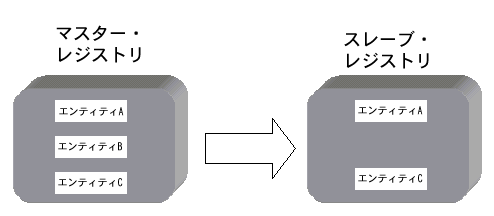
レジストリ管理者は、マスターからスレーブに伝播する一連の情報を決定するサブスクリプションをマスター・レジストリに作成します。 次に、スレーブ・レジストリでレプリケーションが構成され、レプリケーションの実行頻度が決定されます。
デフォルトでは、新しいbusinessEntityまたは更新されたbusinessEntityがスレーブ・レジストリにすべてコピーされます。 ただし、スレーブ・レジストリで構成されたサブスクリプション・フィルタを使用して、レプリケートされるデータを制限できます。 前述の図では、マスターの一部のエンティティがスレーブにレプリケートされていません。 スレーブには、マスターに存在しない固有のデータを格納することもできます。
実行時に、スレーブ・レジストリは、レプリケーションに指定されたサブスクリプション・キーと時間範囲(間隔)に基づいて、マスター・レジストリのget_subscriptionResultsコールを実行します。 ここでは、概要の説明を目的としているため、マスターのサブスクリプションにfind_businessサブスクリプションを使用する必要があることに注意してください。 スレーブでサブスクリプションを実行すると、新しいbusinessEntityまたは変更されたbusinessEntityに対応する一連のキーが返されます。 businessEntityが変更されたとみなされるのは、次の場合です。
-
いずれかのbusinessServiceまたはbindingTemplateが変更された場合
-
新しいbusinessServiceまたはbindingTemplateが内部に作成された場合
スレーブ・レジストリは、完全なbusinessEntityを取得して、スレーブ・レジストリ内に格納します。 businessEntityのインスタンスがすでにスレーブに存在する場合は、レプリケートされたデータで上書きされます。 このため、マスターが真のソースであるといえます。
レプリケーションは、レプリケートするbusinessEntityまたはtModelのセットを定義するサブスクリプションによって設定されます。サブスクリプション・フィルタは、特別な要件を持たないfind_businessまたはfind_tModel問合せです。
レプリケーションが呼び出されるたびに、スレーブ・レジストリは変更されたbusinessEntityおよび参照先のtModelのセットを取得します。tModelは、tModelInstanceInfosまたはkeyedReferencesのtModelKeysで参照されています。その後、これらの変更が保存されます。
制限事項 目次
 | 重要 |
|---|---|
|
選択可能な一方向レプリケーションは、UDDI仕様に定義されているUDDI V3ノード間レプリケーションAPIの実装でないため、Oracle Service Registryではサポートされていません。 ノード間レプリケーションは、別の問題を解決するために使用します。 Oracle Service Registryのレプリケーション・メカニズムは、UDDIサブスクリプション・ベースのプル・モデルに基づいています。 選択可能な一方向レプリケーションでは、単一のレジストリが他のレジストリに問合せを伝播して結果を統合するフェデレーテッド検索などのフェデレーション機能は使用できません。 | |
 | 重要 |
|---|---|
|
参照されているtModelは、スレーブ・レジストリにこれらがまだ含まれていない場合にのみレプリケートされます。tModelがスレーブ・レジストリにすでに存在する場合は、tModelがマスター・レジストリで変更されている場合でも、スレーブ・レジストリにはレプリケートされません。 | |
 | 重要 |
|---|---|
|
レプリケートされたデータは変更しないでください。スレーブ・レジストリで行ったこのような変更は、マスター・レジストリでこれらのエンティティが変更され、レプリケーションが自動的に処理されたときに失われます。また、レプリケートしたデータは管理者権限を持つアカウント(admin)を使用して保存してください。 | |
マスター・レジストリの設定 目次
マスター・レジストリを設定するには、次の手順を実行します。
-
マスター・レジストリにアカウントがない場合は、作成する必要があります。これは標準のアカウントでかまいません。

注意 新しいユーザーのデフォルトのサブスクリプション制限は5です。 Oracle Service Registryの管理者は、ユーザーのサブスクリプション制限を増やすことができます。
-
マスター・レジストリ・アカウントにログインします。
-
レプリケーションのサブスクリプションを作成します(次の詳細を参照)。
-
サブスクリプション・フィルタには、find_businessまたはfind_tModel問合せを使用する必要があります。
-
「Notification listener type」ドロップダウン・リストを「None」に設定します。
-
転送されるデータ量を削減するために、「brief」オプションを選択することをお薦めします。
詳細は、「サブスクリプションの公開」を参照してください。
-
スレーブ・レジストリの設定 目次
 | 注意 |
|---|---|
|
この操作を実行できるのは、スレーブ・レジストリの管理者のみです。 | |
スレーブ・レジストリは、次の2つの部分で構成されます。
-
マスター・レジストリ情報。照会用のマスター・レジストリ・エンドポイントの場所、サブスクリプションおよびセキュリティAPI、および通知の取得に必要なマスター・レジストリ上のユーザー名とパスワードのペアが含まれます。
-
スレーブ・レジストリ情報。レプリケートされたデータを所有するユーザー用のスレーブ・レジストリ上のユーザー名とパスワードのペアおよび通知間隔が含まれます。
レプリケーションを設定するには、次の手順を実行します。
-
スレーブ・レジストリに管理者としてログオンします。
-
「Manage」メイン・メニュー・タブをクリックし、「Manage」メニュー・タブの「Registry management」リンクをクリックします。
-
「Replication management」をクリックします。これにより、レプリケーション・リストが表示されます。
-
「Add replication」をクリックします。
-
図20の説明に従って、「Master」タブのフォームに入力を行います。
-
図21の説明に従って、「Slave」タブのフォームに入力を行います。
-
図22に示すように、「Permissions」タブで、レプリケートされたデータのパーミッションを指定します。
-
「Save replication」をクリックします。
-
User name: マスター・レジストリにレプリケーション・サブスクリプションを作成したユーザーの名前。
-
Password: このサブスクリプションを作成したユーザーのパスワード。このパスワードは構成ファイル内で暗号化されます。
-
URLs of Master Registry: すべてのURL(照会URL、サブスクリプションURLおよびセキュリティURL)は、同じマスター・レジストリを参照する必要があります。また、URLはスレーブ・レジストリ自体を参照しないようにする必要があります。参照すると、一部のデータが消失することがあります。
-
Inquiry URL: マスター・レジストリの照会URL。たとえば、http://master.mycompany.com:8888/registry/uddi/inquiry。照会URLは、完全な標準のUDDI v3構造を取得する場合に使用します。

注意 UDDI v2キーはUDDI v3構造には含まれておらず、レプリケートされる構造は、v2キーのものとは異なります。v2キーをレプリケートするには、独自の照会APIのURLを指定します。これにより、v2キーを含む拡張構造が返されます。この拡張APIには、/uddi/exportのコンテキストが含まれています。たとえば、http://master.mycompany.com:8888/registry/uddi/export。
-
Subscription URL: マスター・レジストリのサブスクリプションURL。たとえば、http://master.mycompany.com:8888/registry/uddi/subscription。
-
Security URL: マスター・レジストリのセキュリティURL。たとえば、https://master.mycompany.com:8443/registry/uddi/security。
-
-
Replication subscription key: マスター・レジストリのfind_businessまたはfind_tModelサブスクリプションのキー。
-
tModel subscription key: マスター・レジストリのtModelの変更に対するhelperサブスクリプションのキー。
-
Replication name: レプリケーション・リスト内のわかりやすいレプリケーション名。
-
Disabled: レプリケーションをオフにするには、このボックスを選択します。
-
User name: レプリケートされたデータの保存に使用するユーザー・アカウント名。

重要 ユーザーが適切なkeyGeneratorを使用せずにキーを生成できるようにするには、すべての*アクションに対して、org.systinet.uddi.client.v3.UDDI_Publication_PortType APIにApiManagerPermissionを持つ必要があります。詳細は、ユーザーズ・ガイドの「キーの生成」を参照してください。デフォルトでは、adminのみが実行可能です。
-
Replication period: レプリケーションの間隔を、年、月、日、時、分および秒のボックスに適切な数値で指定します。デフォルトの期間は1時間です。
-
Last replication time: 前回のレプリケーション日時。
管理者は、図22に示すページを使用して、レプリケートされるデータのパーミッションを設定できます。このページにデータを入力しない場合は、スレーブ・レジストリのすべてのユーザーに、レプリケートされるデータに対するfindおよびgetパーミッションが与えられます。
レプリケートされるデータに対するパーミッションを指定するには、次の手順を実行します。
-
ユーザーまたはグループのフィルタ基準を入力し、「Filter」をクリックします。
-
ユーザーまたはグループの前にあるボックスを選択します。次に、「Add selected users」ボタンをクリックします。選択したユーザーまたはグループが、パーミッション・リストに追加されます。
-
「Edit」アイコンをクリックし、「Find」、「Get」、「Save」および「Delete」の操作のパーミッションを変更します。
-
「Save replication」ボタンをクリックします。
 | ヒント |
|---|---|
|
「replication」ページの「Replicate now」ボタンを使用して、レプリケーション設定をテストします。 | |
承認プロセスの管理 目次
ここでは、管理者が承認発行プロセスを管理する方法について説明します。レジストリ・コントロールを使用して、リクエスタと承認者を設定する方法について説明します。開始する前に、「承認プロセスの原則」を参照してください。
「Approval Management」ページのロード 目次
この項で説明するタスクは、「Approval management」ページから実行します。このページをロードするには、次の手順を実行します。
-
管理者としてログオンします。
-
「Manage」メイン・メニュー・タブをクリックし、「Manage」メニュー・タブの「Registry management」リンクを選択します。
-
「Approval management」をクリックします。これにより、図23に示すような承認者のリストが表示されます。
承認者の作成 目次
承認コンタクトを作成するには、次の手順を実行します。
-
図23に示す「Approval management」ページで、「Modify approvers」ボタンをクリックします。
-
これにより、図24に示す「Modify approvers」ページが表示されます。
このページの左側にある「Principal list」は、レジストリ上のユーザーおよびグループをすべて含むリストです。管理者は、このリスト上の任意の名前を承認コンタクトにすることができます。
右側の「Approvers」は、レジストリ上の承認者をすべて含むリストです。
-
承認者にするユーザーのログイン名の横にあるボックスを選択し、右向き矢印(
 )をクリックします。グループから承認者を作成する場合は、グループ・ボックスを選択し、右向き矢印を使用します。
)をクリックします。グループから承認者を作成する場合は、グループ・ボックスを選択し、右向き矢印を使用します。 -
「Save approvers」ボタンをクリックします。
 | ヒント |
|---|---|
|
左向き矢印ボタンを使用すると、同じ方法で承認者の選択を解除できます。 | |
リクエスタの作成 目次
ユーザーからリクエスタを作成するには、次の手順を実行します。
-
図23に示す「Approval management」ページで、「Approver type」の横にある「Requestors」リンクをクリックします。
-
これにより、図25に示す「Modify requestors」ページが表示されます。
「Requestors」ページは、次の2つのリストで構成されています。
-
レジストリ上のユーザーおよびグループをすべて含む「principals」リスト
-
選択した承認者に割り当てられているユーザーおよびグループをすべて含む「Requestors」リスト
-
-
「Principals」列のユーザーまたはグループを選択(または「Select all」をクリック)し、右向き矢印(
 )をクリックしてユーザーをリクエスタにします。
)をクリックしてユーザーをリクエスタにします。 -
「Save requestors」ボタンをクリックします。
 | ヒント |
|---|---|
|
左向き矢印ボタンを使用すると、同じ方法でリクエスタの選択を解除できます。 | |
UDDIキーの置換 目次
businessEntity、businessService、tModelおよびbindingTemplateのキーの置換は、エンティティがユーザーにより広く使用される前に、キーのエラーを修正するために使用します。
キーの置換ページにアクセスするには、次の手順を実行します。
-
管理者としてログオンします。
-
「Manage」タブにある「Registry management」リンクをクリックします。
-
「Replace UDDI keys」行で、「tModel」、「business」、「service」または「binding」の中から適切なボタンをクリックします。
 | 重要 |
|---|---|
|
キーの置換操作により、変更するエンティティ、および変更するエンティティを参照している他のエンティティのデジタル署名が解読される場合があります。 | |
tModelキーの置換 目次
tModelキーを置換すると、次のデータ構造のキーが更新されます。
-
tModel
-
keyedReferenceGroups
-
keyedReferences
-
tModelInstanceInfos
-
publisherAssertions
-
addresses
-
taxonomies
businessEntityキーの置換 目次
businessEntityキーを置換すると、次のデータ構造のキーが更新されます。
-
businessEntity
-
services
-
keyedReferences
businessServiceキーの置換 目次
businessServiceキーを置換すると、次のデータ構造のキーが更新されます。
-
businessService
-
bindingTemplates
-
keyedReferences
bindingTemplateキーの置換 目次
bindingTemplateキーを置換すると、次のデータ構造のキーが更新されます。
-
bindingTemplate
-
keyedReferences
-
subscriptions
-
hostingRedirector
-
bindingTemplate useTypeを持つaccessPoint
レジストリ統計 目次
レジストリ統計には、次の統計が含まれています。
-
レジストリAPIの起動
-
一般的なUDDI構造カウント
レジストリ統計ページにアクセスするには、次の手順を実行します。
-
管理者としてログオンします。
-
「Manage」タブにある「Registry management」リンクをクリックします。
-
「Statistics」ボタンをクリックします。
-
「API Usage」タブをクリックし、図26に示すページを表示します。このページには、各APIのリクエスト数、失敗したリクエスト数および前回のAPIコールの日時が示されます。各APIのカウントを個別にリセットするには、「Reset」ボタンをクリックし、すべてのAPIのカウントをリセットするには、「Reset all statistics」をクリックします。
-
「Structure」タブをクリックできます。図27に示すようなページが表示されます。 このページには、Oracle Service Registryに保存されているUDDIエントリの数が表示されます。